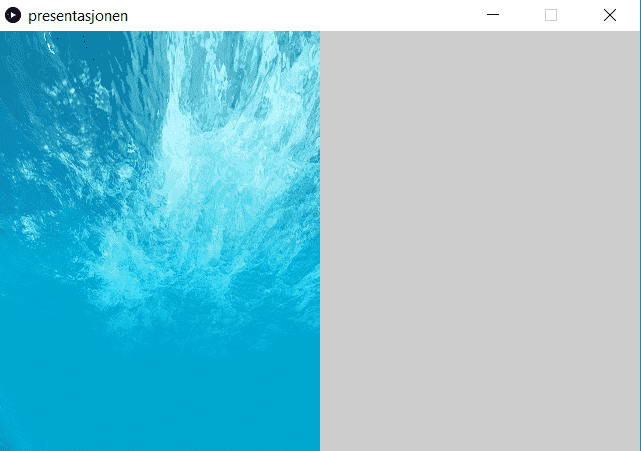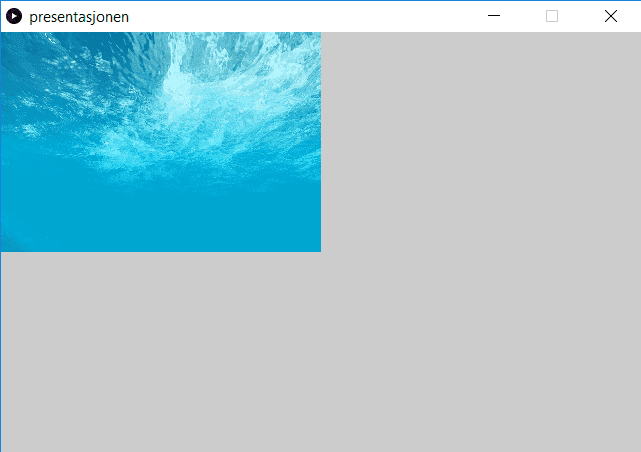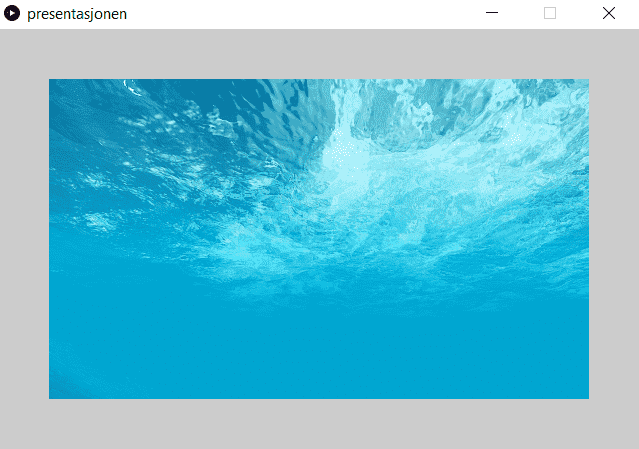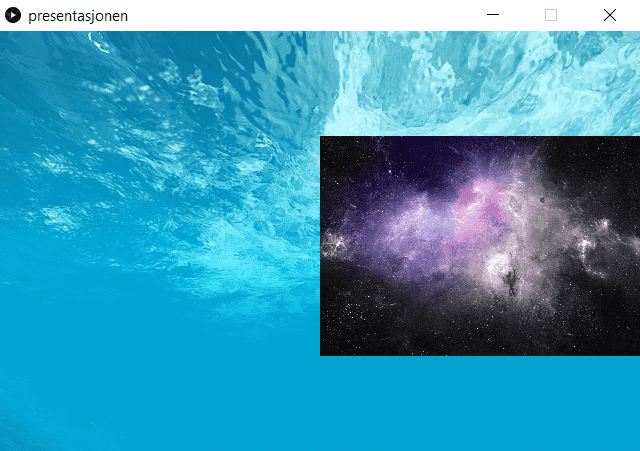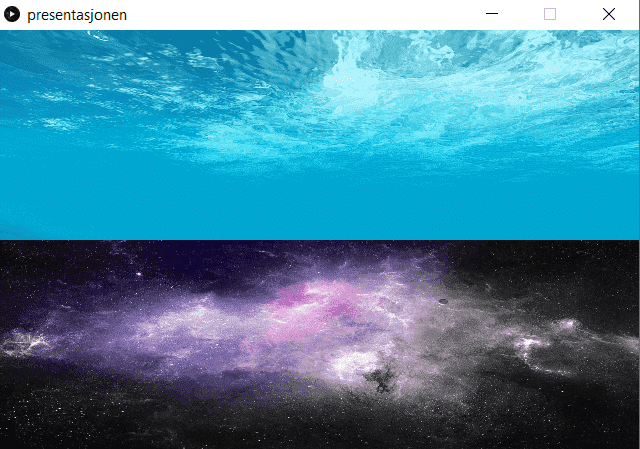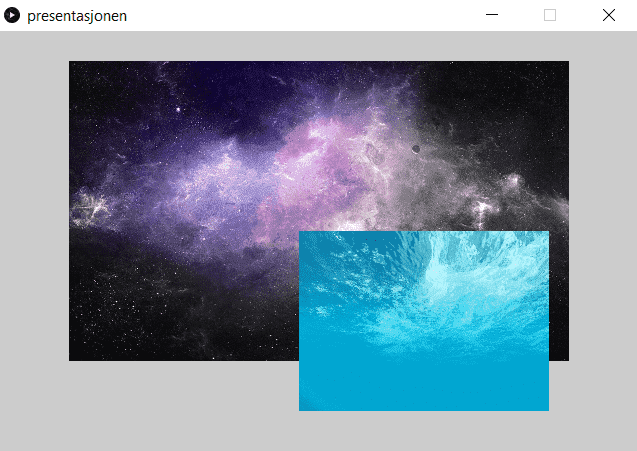Bildepresentasjon
Bildepresentasjon
Skrevet av: Ruben Gjerstad Eide og Kine Gjerstad Eide
Introduksjon:
I denne oppgaven skal vi vise bilder ved å skrive kode i Processing. Det kan være kult å bruke i presentasjoner på skolen, som bakgrunnsbilder i spill, eller andre ting. Vi kommer til å lære deg hvordan du kan bytte bilde ved å klikke på datamusa.
Når du er gjennom oppgava skal du greie å sette opp et vindu som ser slik ut:
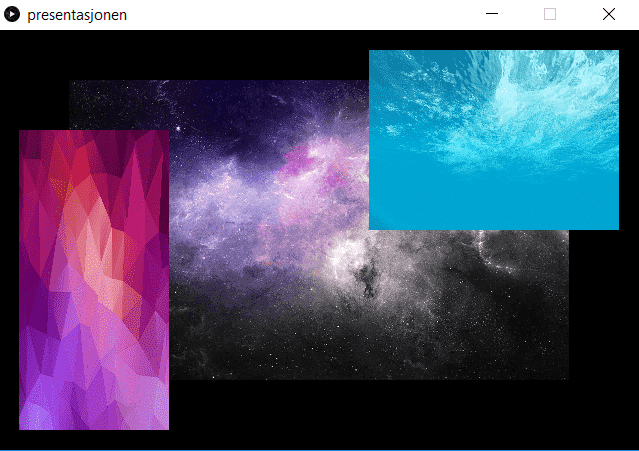
Steg 1: Lag bildedeklarasjon
Når du har åpna Processing, så kan du starte med å lagre det tomme vinduet. Kall det hva du vil. Vi har valgt å kalle vårt bildevisningsprogram for presentasjonen.
Når du har lagra programmet, så legger det seg i ei egen mappe. Høyreklikk på bildet under og lagre det i samme mappa som programmet ditt.
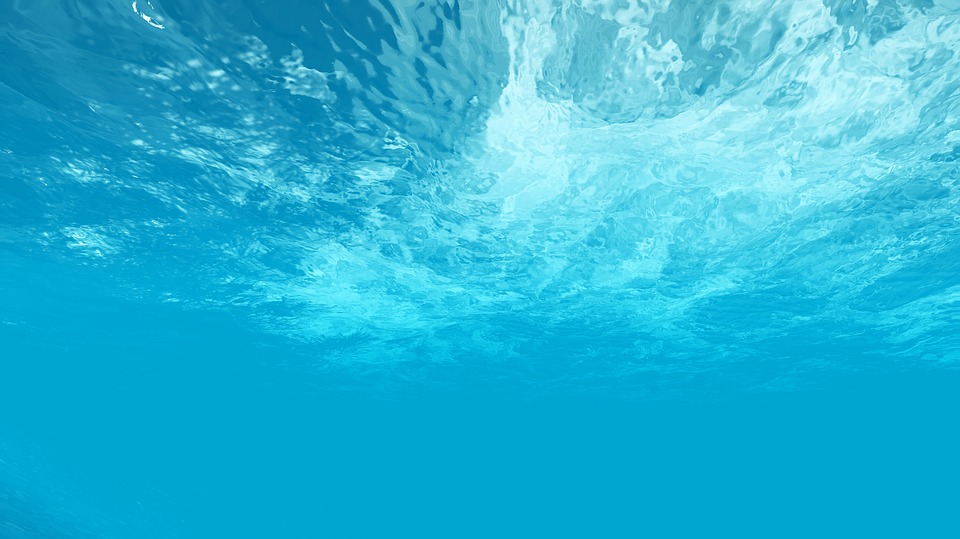
Den første koden som skal skrives er en deklarasjon for at pcen skal vite at vi skal bruke et bilde. Deklarasjonen skriver du slik:
PImage sjoen;
 Sjekkliste
Sjekkliste
Forklaring av koden
PImage forklarer programmet at det skal brukes et bilde. sjoen er navnet vi har valgt. Det er rett og slett bare fordi vi har tenkt å bruke et bilde av sjø, men så har vi ikke lov å bruke æ, ø, eller å når vi koder. Du kan kalle bilde noe annet om du vil, men da må du huske at hver gang vi skriver sjoen, så må du bruke navnet du har valgt.
Å deklarere betyr at vi gir pcen beskjed om at vi trenger plass i minnet til ett eller annet bilde. Når programmet starter, så går det først gjennom alle deklarasjonene og Qsetter av plass til alt vi skal bruke.
Her er koden så langt:
PImage sjoen;
Steg 2: Lag setup-funksjon (lag vindu)
Nå må vi lage en metode, og inni metoden skal vi bestemme størrelsen på vinuet. Under ser du hvordan.
void setup(){
size(640, 420);
}
 Sjekkliste
Sjekkliste
Her er koden vi har så langt, husk å sjekke at du har med semikolon.
PImage sjoen;
void setup(){
size(640, 420);
}
Steg 3: Vis bildet!
Nå skal vi få frem bildet i vinduet du har laget. Først må vi laste inn bildet, det gjør vi inne i setup-metoden. Rett under linja med size(640, 420); skriver du inn koden under.
sjoen = loadImage("undersea.jpg");
Prøv å trykk på play-knappen og se hva som skjer! Ikke noe bilde? Vi trenger litt mer kode!
La oss lage en ny funksjon som vi kaller for draw, og gi bildet en plassering i vinduet vårt.
void draw(){
image(sjoen, 0, 0);
}
Trykk på play nå og se om bildet vises! Dersom bildet ikke vises nå, så må du dobbelsjekke koden din, for nå har du alt du trenger.
 Sjekkliste
Sjekkliste
Her er koden så langt:
PImage sjoen;
void setup(){
size(640, 420);
sjoen = loadImage("undersea.jpg");
}
void draw(){
image(sjoen, 0, 0);
}
Steg 4: Endre størrelsen!
Inni parentesen til image, så har du nå tre parametre. Altså tre forskjellige ting som er separert med komma. Du kan legge til to parametre til. De må være tall og de bestemmer størrelsen på bildet ditt.
 Sjekkliste
Sjekkliste
Her er koden med de to siste parameterne i image. Når denne koden kjører, så skjer akkurat det samme som når koden i steg 3 kjørte. Bilde av sjøen vises i hele vinduet.
PImage sjoen;
void setup(){
size(640, 420);
sjoen = loadImage("undersea.jpg");
}
void draw(){
image(sjoen, 0, 0, 640, 420);
}
Steg 5: Vis 2 bilder
Her er det nye bildet vi har valgt å bruke. Lagre det på samme sted som det forrige, eller finn et annet bilde du vil bruke. Gi bildet navnet space.jpg.

For hver kodelinje du skriver inn, må du kjøre koden din for å se at du ikke har noen skrivefeil. Bildet vil ikke vises før du har skrevet inn alle linjene, men du vil få feilmelding dersom du har skrivefeil, og da vil du vite hvilken linje skrivefeilen er på.
Nå må du lage en ny bildedeklarasjon. Denne skrives rett under den første du har.
Vi har valgt å kalle dette bildet verdensrommet, så vår bildedeklarasjone ser slik ut:
PImage verdensrommet;
Husker du hva du må gjøre nå?
Nå må bildet lastes opp, da skriver vi denne kodelinja inni setup:
verdensrommet = loadImage("space.jpg");
Nå gjenstår bare å fortelle programmet hvordan du vil at bildet skal vises. La oss starte med å putte det inn oppå det andre bildet. Da skriver vi denne kodelinja inn i draw-metoden:
image(verdensrommet, 0, 0);
 Sjekkliste
Sjekkliste
Her er koden så langt:
PImage sjoen;
PImage verdensrommet;
void setup(){
size(640, 420);
sjoen = loadImage("undersea.jpg");
verdensrommet = loadImage("space.jpg");
}
void draw(){
image(sjoen, 0, 0, 640, 420);
image(verdensrommet, 0, 0, 640, 420);
}
Steg 6: Bla mellom bildene
Nå skal vi bla mellom bildene ved å bruke datamusa. Her kommer først en skriftlig forklaring på hva vi skal gjøre, og så viser vi kodelinjene etterpå.
Vi skal nummerere bildene, med nummer 0 og 1. Da bruker vi en variabel, eller rett og slett bare et tall som holder styr på hvilket bilde som vises på skjermen. Hver gang vi trykker på venstre musetast, så bytter vi bilde på skjermen. For å få dette til, så må vi lage to if-setninger som sjekker hvilket bilde som skal vises. I tillegg må vi lage en metode, eller en event-handler som hele tiden følger med på om noen trykker på musetasten på datamusa. Inni event-handleren, må vi skrive kode som oppdaterer variabelen vår, slik at hver gang noen trykker på musetasten, så skifter den mellom 0 og 1.
Vi deler dette opp i de tre neste stegene. Først lager vi variabelen, deretter lager vi if-setningene som sjekker hvilket bilde som skal vises og til slutt skriver vi koden for eventhandleren.
Vi viser ikke hvordan hele koden ser ut før på slutten av de tre neste stegene, det er derfor viktig å lese nøye og forsøke å skrive inn de forskjellige kodelinjene der du tror de skal være.
Steg 7: Variabelen
Vi må deklarere variabler på samme måte som vi deklarerte PImage. Variabelen vi skal bruke er av typen int og vi har gitt den navnet bildenummer . Variabelen deklareres på linja under PImage, og ser slik ut:
int bildenummer;
Nå må vi gi den en verdi, det gjør vi inni setup-metoden. Vi starter med 0, da må vi skrive denne kodelinja:
bildenummer = 0;
 Sjekkliste
Sjekkliste
Steg 8: If-setningen
Nå skal vi lage koden som sjekker hvilket bilde som skal brukes. Da må vi skrive to if-setninger, de skal skrives i draw-metoden. Vi starter med å skrive de med hverdagslige ord, og så gjør vi de om til kode:
Dersom bildenummeret er null,
så skal bildet av verdensrommet vises
Dersom bildenummeret er en,
så skal bildet av sjøen vises
Nå gjør vi den første av disse om til kode, da bli koden slik:
if(bildenummer == 0){
image(verdensrommet, 70, 30, 500, 300);
}
Nå er metodekallet på image flytta inn i if-setningen.
 Sjekkliste
Sjekkliste
Steg 9: Event-handleren
Når begge if-setningene er på plass er det på tide å lage koden som sjekker om noen har trykka på venstre musetast. Da må vi skrive inn dette helt nederst i Processing-koden din, det skal på utsiden av draw-metoden:
void mouseReleased(){
}
 Sjekkliste
Sjekkliste
Hva er en event-handler?
En event-handler er en slags innebygd metode. Det som er spesielt er at navnet på event-handlere er allerede bestemt og når vi bruker dem i koden vår, så fungerer de slik at de reagerer når noe spesielt skjer. Hva den reagerer på kan man ofte lese ut fra navnet på metoden. Når eventen reagerer, har vi mulighet til å bestemme hva som skal skje ved ved å skrive kode. Her er noen andre event-handlere som også er klare til at vi kan skrive kode til de:
mousePressed()
mouseClicked()
mouseMoved()
mouseDragged()
mouseWheel()
Event-handleren vi skal bruke heter mouseReleased.
Få bildene til å rulle
Nå vet programmet at det hele tiden skal følge med musetasten, men programmet har forløpig ingenting å gjøre dersom noen trykker. Det vi vil skal skje er at når noen trykker, så skal vi bytte ut hvilket bilde som vises, vi skriver dette med hverdagslige ord først:
Dersom bildenummeret er 0,
så skal bildenummeret settes til å være 1,
ellers
så skal bildenummeret settes til å være 0
Koden for dette blir:
if(bildenummer == 0){
bildenummer = 1;
} else {
bildenummer = 0;
}
Vi har brukt else for å få en av to ting til å skje. Dersom vi hadde skrevet denne koden:
if(bildenummer == 0){
bildenummer = 1;
}
if(bildenummer == 1) {
bildenummer = 0;
}
så ville bildenummer først blitt til 1 og så til 0 igjen før mouseReleased var ferdig, da ville aldri bilde blitt byttet. Når vi har en else, så vil bare en av tingene skje. Vi kan også skrive dette på denne måten:
Dersom bildenummeret er 0,
så skal det settes til å være 1,
eller dersom bildenummeret er 1,
så skal det settes til å være 0
Da ville koden sett slik ut:
if(bildenummer == 0){
bildenummer = 1;
} else if(bildenummer == 1) {
bildenummer = 0;
}
Her vil koden bare sjekke den andre if-setningen dersom den første ikke stemte. Test ut dette for å se hvordan det fungerer.
 Sjekkliste
Sjekkliste
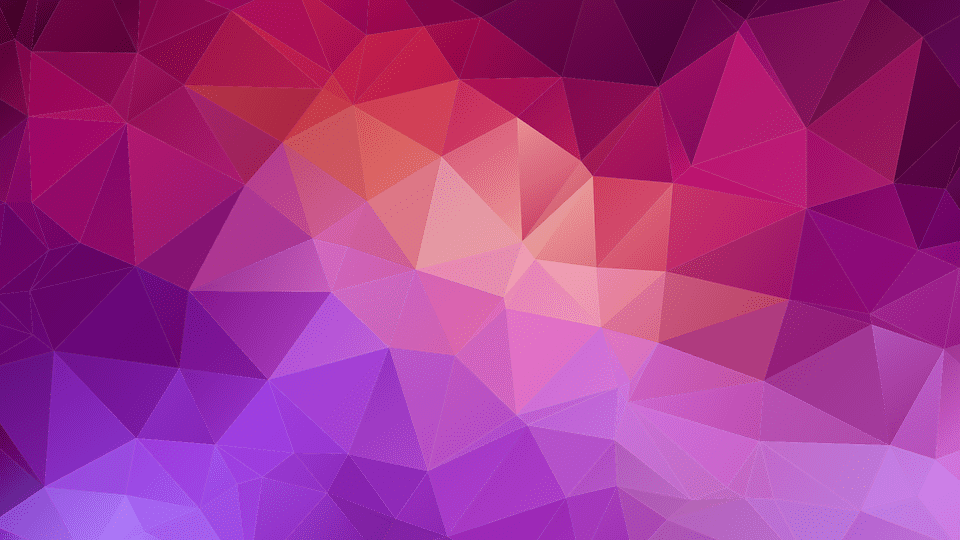
og ruller mellom alle tre bildene (da må du deklarere bilde, laste bilde, skrive en if-setning inni draw og en if-setning inni mouseReleased med else forran).
Her er bilde av koden så langt, med to bilder som byttes på:
PImage sjoen;
PImage verdensrommet;
int bildenummer;
void setup(){
size(640, 420);
sjoen = loadImage("undersea.jpg");
verdensrommet = loadImage("space.jpg");
bildenummer = 0;
}
void draw(){
background(0);
if(bildenummer == 0){
image(verdensrommet, 70, 30, 500, 300);
}
if(bildenummer == 1){
image(sjoen, 300, 200, 250, 180);
}
}
void mouseReleased(){
if(bildenummer == 0){
bildenummer = 1;
} else {
bildenummer = 0;
}
}
Her er koden for hvordan du kan rullere mellom tre forskjellige bilder:
PImage sjoen;
PImage verdensrommet;
PImage trekant;
int bildenummer;
void setup(){
size(640, 420);
sjoen = loadImage("undersea.jpg");
verdensrommet = loadImage("space.jpg");
trekant = loadImage("trekant.jpg");
bildenummer = 0;
}
void draw(){
background(0);
if(bildenummer == 0){
image(verdensrommet, 70, 30, 500, 300);
}
if(bildenummer == 1){
image(sjoen, 300, 200, 250, 180);
}
if(bildenummer == 2){
image(trekant, 20, 160, 300, 240);
}
}
void mouseReleased(){
if(bildenummer == 0){
bildenummer = 1;
} else if(bildenummer == 1){
bildenummer = 2;
} else if(bildenummer == 2){
bildenummer = 0;
}
}
Forbedre denne siden
Funnet en feil? Kunne noe vært bedre?
Hvis ja, vennligst gi oss tilbakemelding ved å lage en sak på Github eller fiks feilen selv om du kan. Vi er takknemlige for enhver tilbakemelding!